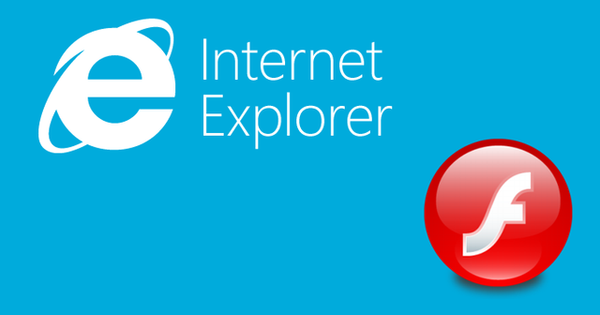CrystalDiskInfo е един от теснопрофилните инструменти, базирани на Windows за диагностициране на компютърни компоненти. И тя специализира, както виждаме от името, на устройства за съхранение на информация - SSD и HDD (вътрешни и външни). Програмата предоставя справочна информация за твърдите дискове на компютъра и техническото им състояние. CrystalDiskInfo може да ви помогне предварително да отстраните проблеми и да предприемете стъпки, за да предотвратите загубата на потребителски данни. А за купувачите на използвано компютърно оборудване програмата ще даде ясна картина на състоянието на съхраняването на информация на предлаганите на пазара устройства.
Някои функции на CrystalDiskInfo ще бъдат разгледани по-подробно по-долу..
1. Версии и издания на CrystalDiskInfo
CrystalDiskInfo е безплатна програма, тя може да бъде изтеглена на официалния уебсайт на разработчика. Програмата се предлага в обикновената версия, която е инсталирана в системата, и в преносимата версия, без да е необходима инсталация. CrystalDiskInfo има няколко издания: Standard Edition е издание с обща тема. В изданията на Shizuku Edition интерфейсът на програмата е декориран в стила на японското аниме. По отношение на функционалността редакторите не се различават. Когато избирате версията, която е инсталирана в системата, трябва внимателно да следите процеса на инсталиране, за да премахнете отметките за инсталиране на „колегите“ програми.
2. Помощ за твърдия диск
След стартиране на програмата в нейния прозорец ще видим помощ на твърдия диск, на който е инсталиран Windows. Другите твърди дискове ще се отворят в същия прозорец за помощ на CrystalDiskInfo, когато преминете към тях в горната част на прозореца.
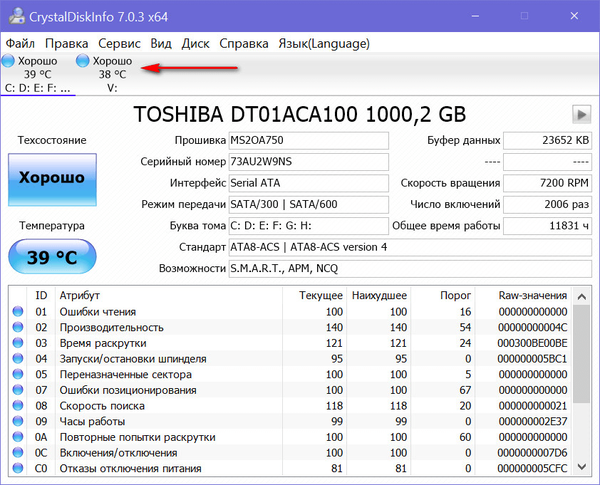
За всеки твърд диск можете да преглеждате данни като: общо състояние, текуща температура, брой дялове и техните букви, поддържани технологии (елемент „Характеристики“), интерфейс за връзка (елемент „Стандарт“) и т.н. Дясната колона на таблицата в центъра на прозореца ще бъде полезна за тестване устройство, предлагано за закупуване: в тази колона се показват буферът на данните (известен още като кеш), скоростта на шпиндела, броят на стартиранията и общото време на работа на твърдия диск.
В долната част на прозореца CrystalDiskInfo са показани отделни технически данни, индикаторите на които формират цялостна оценка на състоянието на твърдия диск:
- "Добре", ако индикаторите са нормални;
- „Лошо“, ако има критични показатели;
- „Тревожност“, ако трябва да обърнете внимание на определени моменти.
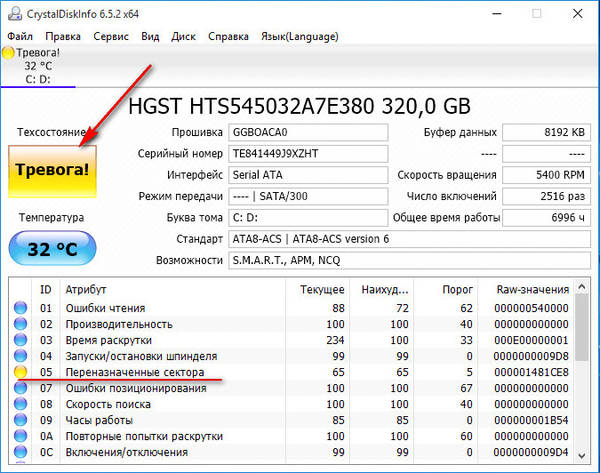
Ако трябва да прехвърляте данни на твърдия диск по комуникационни канали не под формата на екранна снимка, а в текстов формат, CrystalDiskInfo е оборудван със съответната опция за копиране в менюто "Редактиране".
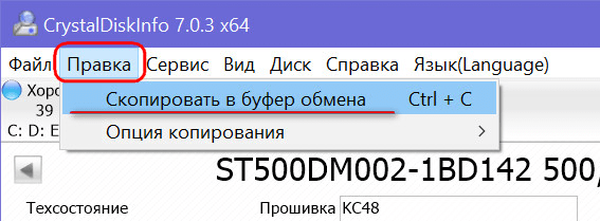
Отделни индикатори за състоянието на твърдите дискове могат да бъдат наблюдавани с помощта на графично представяне (меню „Инструменти“, точка „Графика“). Графиката може да се използва, по-специално, за получаване на данни за температурата на твърдия диск за определен период от време.
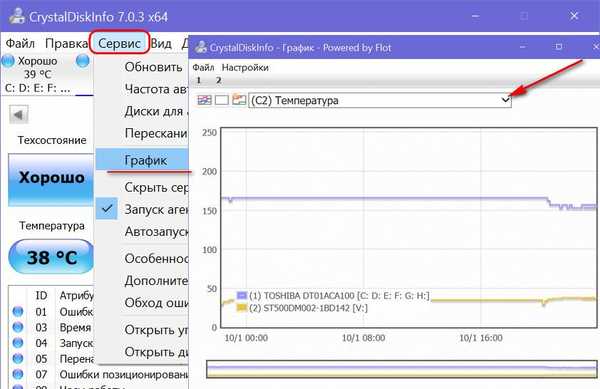
3. Проследяване на температурата
CrystalDiskInfo предоставя възможност за активиране на температурните индикатори на твърдите дискове в системната област. Температурните индикатори се активират в менюто "Сервиз", в елемент "Стартиране на агент". Ако е необходимо, за CrystalDiskInfo можете да зададете автозапуска заедно с Windows.
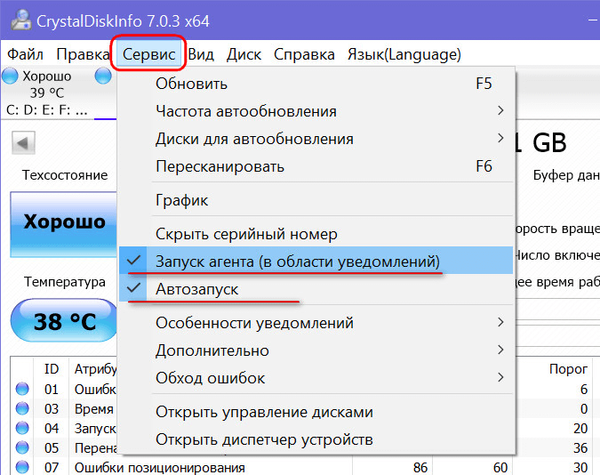
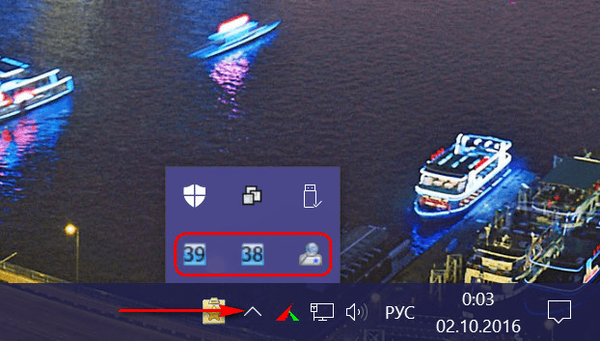
С помощта на CrystalDiskInfo можете да промените стойността на критичната температура - индикатор за праг, при достигане на който компютърът трябва да се изключи, за да се избегне пълна повреда на твърдия диск и загуба на данни. По подразбиране в програмата този индикатор е 50ºС. Тя може да бъде намалена или, обратно, увеличена. В системната област, на иконата на CrystalDiskInfo, трябва да извикате контекстното меню, да изберете елемента "Общи настройки", след това - "Аларма: температура". И в скалата на температурните индикатори изберете необходимите.
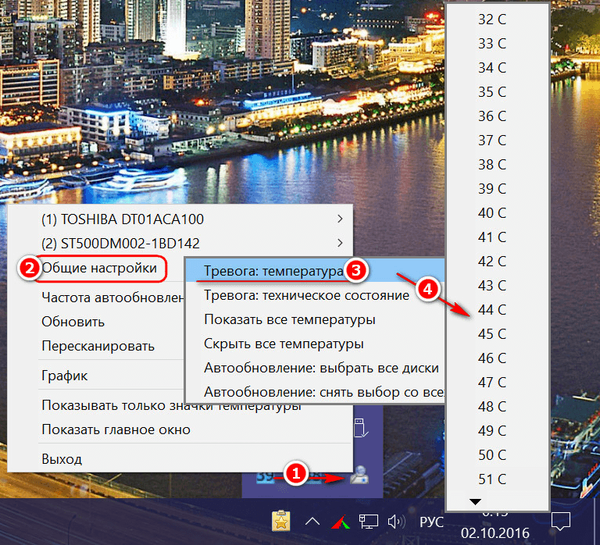
4. Намаляване на шума
За съвременни твърди дискове, поддържащи AAM (Automatic Acoustic Management) - технология за намаляване на шума, програма CrystalDiskInfo ви позволява да го прилагате. За да намалите шума на твърдия диск, трябва да отворите менюто "Инструменти", след това "Разширено", след това - "Управление на AAM / APM".
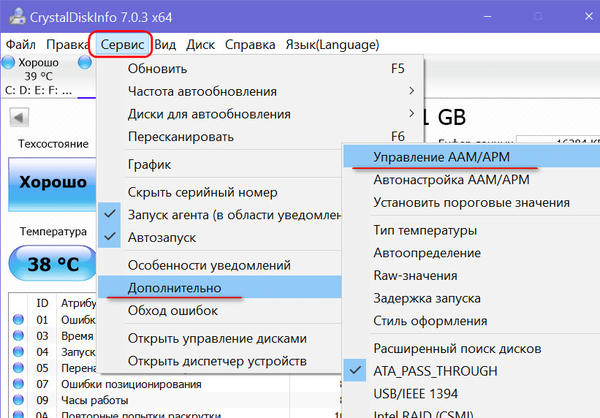
В прозореца за управление на технологията изберете желания диск, ако той не е единственият. И използвайте плъзгача по-долу, за да регулирате нивото на шума. Колкото по-близо е плъзгачът до стойността "Silent", толкова по-тихо и по-малко продуктивно ще работи твърдия диск. Плъзгането на плъзгача до стойността "Бързо" увеличава както скоростта на диска, така и нивото му на шум. Според резултатите от извършването на настройките кликнете върху бутона "Включено".
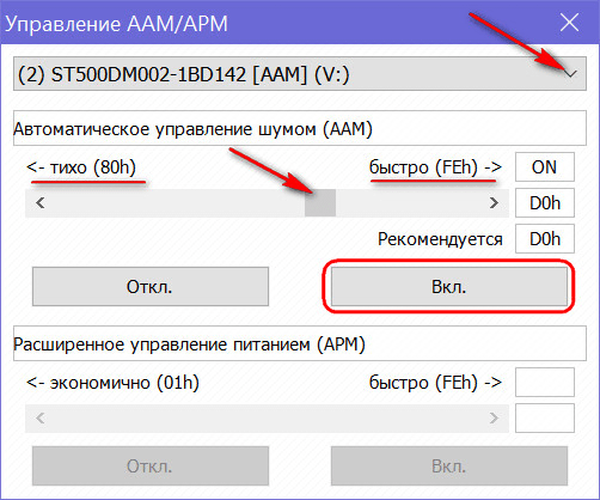
С технологията за активно намаляване на шума, CrystalDiskInfo трябва да работи с Windows.
5. Уведомление до пощенската кутия
По подразбиране CrystalDiskInfo ви предупреждава за влошаващ се твърд диск със звука си. Но ако е необходимо, програмата ще може да изпрати известие до посочената пощенска кутия. За да направите това, в менюто „Инструменти“, в елемента „Функции за уведомяване“, трябва да активирате „Известие по имейл“. Пощенската кутия за изпращане на известия се конфигурира, когато се обадите на опцията по-долу - „Настройки на пощата“.
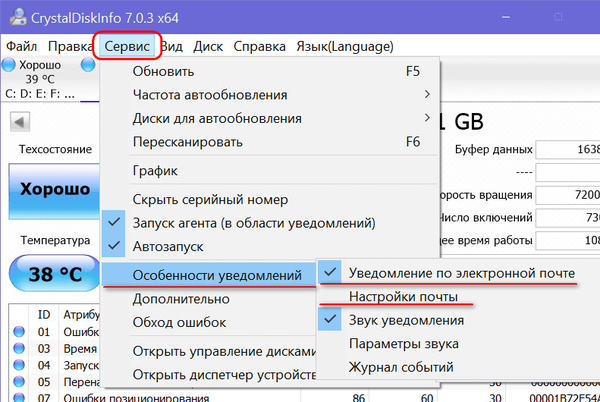
Изтеглете CrystalDiskInfo от официалния уебсайт: http://crystalmark.info/?lang=en
Приятен ден!